ShrinkWrap pozwala w prosty sposób tworzyć archiwa w Javie. Wspomaga także mechanizm deploymentów Arquilliana. Ten poradnik opisuje pierwszy kontakt z tworzeniem obiektów, które będą reprezentować Twoje deploymenty. Przedstawiamy:
- Motywację i zalety stosowania ShrinkWrapa w porównaniu do tradycyjnych mechanizmów opartych na plikach
- Tworzenie nowego archiwum od zera
- Różne metody dodawania zawartości
- Mechanizm importowania archiwów z istniejących struktur plikowych
Motywacja
ShrinkWrap został stworzony aby ułatwić testowania deploymentów Java EE. Archiwum tradycyjnie zdefiniowane jako plik związany ze standardem ZIP wymaga wykonania pewnych etapów budowania w celu spakowania wszystkich zasobów aplikacji. Każde budowanie jest długim procesem:
$ mvn clean install
... terrifying output trace ...
[INFO] ------------------------------------------------------------------------
[INFO] BUILD SUCCESS
[INFO] ------------------------------------------------------------------------
[INFO] Total time: 1:13.492s
[INFO] ------------------------------------------------------------------------Jako developerzy żyjemy w naszych środowiskach programistycznych. Przełączanie się z nich by uruchomić budowanie jest marnotrawstwem.
Dlatego zapytaliśmy: “Co, gdybyśmy mogli zadeklarować w języku Java obiekt reprezentujący archiwum?”
W odpowiedzi otrzymaliśmy API w języku Java, analogiczne do narzędzia “jar”, reprezentujące wirtualny system plików z intuicyjną składnią.
JavaArchive archive = ShrinkWrap.create(JavaArchive.class,"myarchive.jar")
.addClasses(MyClass.class, MyOtherClass.class)
.addResource("mystuff.properties");Dzięki temu podejściu mogliśmy wykorzystać przyrostową kompilację stosowaną przez większość środowisk programistycznych i pominąć proces budowania całej aplikacji.
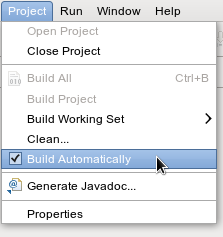
Możemy zatem uruchamiać nasze testy bezpośrednio z IDE.
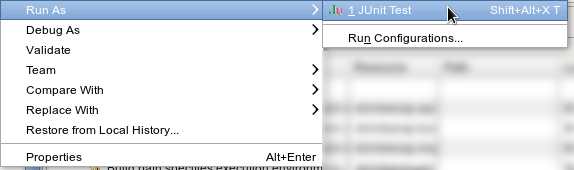
I tak właśnie powstał ShrinkWrap.
Pierwsze kroki
Pierwszym krokiem jest pozyskanie plików binarnych ShrinkWrapa. Główny komponent składa się z trzech części:
| Nazwa | Koordynaty Maven’a |
|---|---|
| API | org.jboss.shrinkwrap:shrinkwrap-api |
| SPI | org.jboss.shrinkwrap:shrinkwrap-spi |
| Implementation | org.jboss.shrinkwrap:shrinkwrap-impl-base |
Tylko API powinno być dostępne na ClassPath na etapie kompilacji, podczas gdy moduły SPI (Service Provider Interface) i implementacja (Implementation) są wymagane w trakcie runtime’u. Jest to niezbędne do zagwarantowania właściwej separacji między klasami służącymi do bezpośredniego użycia i wewnętrzną implementacją projektu.
Jeśli korzystasz z mavena, możesz osiągnąć to w prosty sposób korzystając ze Shrinkwrap Dependency Chain POM dostępnego w repozytorium Maven Central .
<project xmlns="http://maven.apache.org/POM/4.0.0" xmlns:xsi="http://www.w3.org/2001/XMLSchema-instance" xsi:schemaLocation=" http://maven.apache.org/POM/4.0.0 http://maven.apache.org/xsd/maven-4.0.0.xsd"> <!-- snip --><dependency> <groupId>org.jboss.shrinkwrap</groupId> <artifactId>shrinkwrap-depchain</artifactId> <version>${version.shrinkwrap}</version> <type>pom</type> </dependency><!-- snip --> </project>
Dla projektów nie używających repozytoriów Maven’owych, wszystkie moduły Dystrybucji ShrinkWrapa są dostępne do pobrania. Można je skonfigurować manualnie dla własnych potrzeb.
Wymagania
- Środowisko JRE5+
- Brak dodatkowych zależności
ShrinkWrap może być uruchomiony w środowisku Java 5 lub wyższym, ale wymaga przynajmniej JDK6 do kompilacji.
Dokumentacja API
JavaDoc dla każdego wydania można znaleźć tutaj .
Open Source Coding
Sklonuj projekt i zaangażuj się w jego rozwój .
Tworzenie Archiwów
Kluczowym elementem biblioteki ShrinkWrap jest klasa org.jboss.shrinkwrap.api.ShrinkWrap. Stąd możesz wywołać metodę create w celu utworzenia nowego archiwum Archive. Jest to abstrakcja reprezentująca wirtualny systemu plików, która pozwala na dodawanie zawartości nazywanej Asset do lokalizacji nazywanej ArchivePath. Poniższa tabela w prostszy sposób przedstawia nomenklaturę dla podstawowych terminów:
| Podstawowy termin | Klasa ShrinkWrap | Opis |
|---|---|---|
| Archive | org.jboss.shrinkwrap.api.Archive |
Kolekcja zasobów, wirtualny system plików |
| File | org.jboss.shrinkwrap.api.Node |
Wpis w archiwum Archive; może prezentować zawartość lub folder |
| Path | org.jboss.shrinkwrap.api.ArchivePath |
Lokalizacja w archiwum Archive pod którą znajduje się wierzchołek Node |
| Asset | org.jboss.shrinkwrap.api.Asset |
Zawartość binarna w wierzchołku Node |
Dodatkowo archiwum Archive może mieć wiele specjalizacji, więc zwykle nie będziesz korzystał bezpośrednio z klasy Archive. Zamiast tego, ShrinkWrap dostarcza kilka rozszerzeń Archive które oferują pomocne metody do manipulowania zawartością zależną od ich typu.
| Typ Archiwum | Opis |
|---|---|
org.jboss.shrinkwrap.api.GenericArchive |
Najprostsza reprezentacja archiwum Archive; dostarcza podstawowe operacje |
org.jboss.shrinkwrap.api.spec.JavaArchive |
Archiwum JAR; pozwala na dodawanie klas Class, pakietów Package, i operacje związane z Manifestami |
org.jboss.shrinkwrap.api.spec.EnterpriseArchive |
Archiwum Java EE EAR; wspiera operacje na Manifestach oraz związane specyficzne operacje |
org.jboss.shrinkwrap.api.spec.WebArchive |
Archiwum Java EE WAR; wspiera operacje powszechne dla deploymentów aplikacji webowych |
org.jboss.shrinkwrap.api.spec.ResourceAdaptorArchive |
Archiwum Java EE RAR; wspiera operacje powszechne dla deploymentów adapterów zasobów (resource adaptor) |
Aby utworzyć archiwum Archive, wybierz docelowy typ archiwum i opcjonalnie podaj jego nazwę w statycznej metodzie ShrinkWrap:create:
GenericArchive myArchive = ShrinkWrap.create(GenericArchive.class,"myArchive.jar");Tyle wystarczy! Utworzyłeś swoje pierwsze archiwum ShrinkWrapa!
Dodawanie zawartości
Oczywiście obiekt reprezentujący puste archiwum jest raczej bezużyteczny. Dlatego zwróćmy uwagę na dodawanie zawartości. Jak zauważyliśmy wcześniej zawartość jest modelowana za pomocą klasy Asset. Dlatego wpierw zwróćmy uwagę na kilka implementacji Asset dostarczanych przez ShrinkWrapa:
| Asset | Reprezentacja |
|---|---|
org.jboss.shrinkwrap.api.asset.ArchiveAsset |
Zagnieżdzone archiwum Archive |
org.jboss.shrinkwrap.api.asset.ByteArrayAsset |
Tablica bajtów byte[] lub strumień InputStream |
org.jboss.shrinkwrap.api.asset.ClassAsset |
Klasa Class Javowa |
org.jboss.shrinkwrap.api.asset.ClassLoaderAsset |
Zasób który może zostać załadowany przez opcjonalnie wyspecyfikowany ClassLoader |
org.jboss.shrinkwrap.api.asset.FileAsset |
Zawartość plikowa File |
org.jboss.shrinkwrap.api.asset.StringAsset |
Zawartość będąca @String@’em |
org.jboss.shrinkwrap.api.asset.UrlAsset |
Zawartość zlokalizowana pod danym @URL@’em |
org.jboss.shrinkwrap.api.asset.EmptyAsset |
Pusta (0-bajtów) zawartość |
Dodatkowo, ponieważ Asset jest interfejsem, możesz stworzyć swoją własną implementację dostarczającą dowolną binarną zawartość, która może zostać zaprezentowana jako strumień InputStream. Przykładowo fragment kodu poniżej prezentuje DataSource jako Asset:
final DataSource dataSource = null; // Przyjmijmy, że to masz
Asset asset = new Asset() {
@Override
public InputStream openStream() {
try {
return dataSource.getInputStream();
} catch (final IOException e) {
throw new RuntimeException(e);
}
}
};Metoda Archive:add pozwala nam wzbogacić archiwum o zawartość (reprezentowaną przez Asset) i dołączyć ją pod daną ścieżką ArchivePath.
myArchive.add(myAsset,"path/to/content");
System.out.println(myArchive.toString(true));Przekazanie flagi verbosity true do metody toString klasy Archive tworzy rekursywne reprezentacje w stylu "ls -l":
myArchive.jar:
/path/
/path/to/
/path/to/contentWidoki archiwum Archive które przed chwilą opisaliśmy są bardzo pomocne, polegając na typie z którym pracujesz. Na przykład standardowy plik JAR zwykle zawiera pliki .class i inne zasoby, więc JavaArchive pozwala dodawać te typy.
ShrinkWrap wspiera prosty mechanizm pozwalający na przełączanie “widoków” Twojego archiwum i jest dostarczany przez metodę as interfejsu org.jboss.shrinkwrap.api.Assignable; każdy widok rozszerza Assignable. W celu sprawienia, aby Twoje archiwum używało specjalizacji JavaArchive by móc prosto dodawać zasoby Class, wystarczy:
myArchive.as(JavaArchive.class).addClasses(String.class, Integer.class);
System.out.println(myArchive.toString(true));archive.jar:
/java/
/java/lang/
/java/lang/String.class
/java/lang/Integer.classMechanizm ten jest kluczowym elementem, sprawiającym, że korzystanie ze ShrinkWrapa jest proste i intuicyjne. Oferuje on także wszechstronność znaną z języków wspierających dziedziecznie wielokrotne.
Praca z zawartością plikową
Shrinkwrap wywodzi się z kręgu technologii Java EE i jest bardzo blisko związany z Arquillianem. Nie jest oczywiście ograniczony do tych obszarów. W rzeczywistości ShrinkWrap idzie dalej, zachowując się jak wirtualny system plików dla archiwów. Dostarcza mechanizmy pozwalające na proste operowanie na strukturach plikowych.
Zapożyczając z powyższego przykładu, chcemy użyć ShrinkWrapa do spakowania wszystkich plików .class w aktualnym pakiecie i utworzyć z nich standardowy JAR w formacie ZIP. Kod pozwalający na to jest dosyć prosty:
JavaArchive archive = ShrinkWrap.create(JavaArchive.class,
"myPackage.jar").addPackage(this.getClass().getPackage());
System.out.println(archive.toString(true));
archive.as(ZipExporter.class).exportTo(
new File("/home/alr/Desktop/myPackage.jar"), true);javalang.jar:
/org/
/org/alr/
/org/alr/test/
/org/alr/test/TestClass.classPrzyjrzyjmy się co dokladnie ten kod robi. Po pierwsze utworzyliśmy JavaArchive do którego dodaliśmy zawartość
pakietu Package aktualnej klasy Class. Następnie wypisaliśmy zawartość. W ostatniej linii ponownie używamy ułatwień widoku JavaArchive by otrzymać nowy widok: potrafiący eksportować do formatu ZIP. W tym wypadku używamy odpowiednio nazwanej klasy ZipExpoerter, pozwalającej eksportować do pliku File, strumienia OutputStream, lub nawet pobrać zawartość strumienia jako InputStream by móc samemu obsłużyć zawartość binarną.
Są 3 typy eksporterów dołączonych do ShrinkWrapa:
| Eksporter | Format wyjściowy |
|---|---|
org.jboss.shrinkwrap.api.exporter.TarExporter |
TAR |
org.jboss.shrinkwrap.api.exporter.TarGzExporter |
TAR.GZ |
org.jboss.shrinkwrap.api.exporter.ZipExporter |
ZIP |
Oczywiście, możemy uzyskać archiwum ShrinkWrapa z pliku używając w podobny sposób używając jednego ze standardowych importerów:
| Importer | Format wyjściowy |
|---|---|
org.jboss.shrinkwrap.api.importer.TarImporter |
TAR |
org.jboss.shrinkwrap.api.importer.TarGzImporter |
TAR.GZ |
org.jboss.shrinkwrap.api.importer.ZipImporter |
ZIP |
Kod do uruchomienia importu może wyglądać następująco:
JavaArchive roundtrip = ShrinkWrap
.create(ZipImporter.class, "myPackageRoundtrip.jar")
.importFrom(new File("/home/alr/Desktop/myPackage.jar"))
.as(JavaArchive.class);Zauważ jak możemy przekazać ZipImporter do metody ShrinkWrap.create, ponieważ implementuje również Assignable! Zaczynasz widzieć schemat?
To podsumowuje nasz krótki wstęp do zarządzania zawartością archiwów z użyciem ShrinkWrapa. Mamy nadzieję, że odnajdziesz to API intuicyjne i przejrzyste. Witamy w naszej społeczności!
Share the Knowledge
Find this guide useful?
There’s a lot more about Arquillian to cover. If you’re ready to learn more, check out the other available guides.
Feedback
Find a bug in the guide? Something missing? You can fix it by forking this website, making the correction and sending a pull request. If you’re just plain stuck, feel free to ask a question in the user discussion forum.
Recent Changelog
- Sep 21, 2017: Fix(scripts) timeout for waiting for timestamp available on pages is by Matous Jobanek













